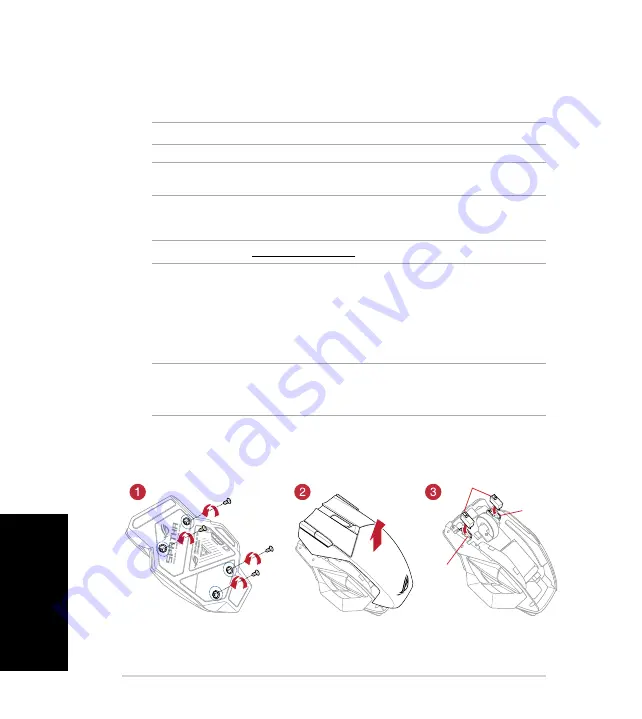
12
簡體中文
快速用戶手冊
更新無線接收器 / 充電底座固件:
1. 開啟 ROG Armoury 軟件。
2. 將 Micro USB 連接線連接至無線接收器 / 充電底座。
3. 在彈出的窗口中點擊 下一步 開始固件更新。
注意: 彈出窗口僅在有新固件需要更新時才會出現。
重要! 更新固件時若遇到問題,移除 Micro USB 連接線,然後長按無線接收器 / 充電底座的
配對按鈕,再插入 Micro USB 連接線重新進行固件更新。
微動開關
插槽
微動開關
插槽
鼠標微動開關
更換鼠標微動開關
注意:請參考華碩官網 http://www.asus.com.cn 提供的兼容微動開關列表。
若有更換微動開關的需求,請依照以下步驟執行:
1. 移除四個螺絲並放置於一邊。
2. 移除鼠標上蓋。
3. 更換微動開關。
重要!
• 安裝微動開關至插槽時,請確認微動開關的按鈕朝鼠標的前端方向。
• 請確認微動開關已經完全地固定在微動開關插槽。
4. 裝回上蓋,然後以步驟 1 移除的螺絲鎖住固定。
Summary of Contents for ROG Spartha
Page 3: ...English 3 ROG Spatha Gaming Mouse Device features ...
Page 78: ......



























